Teklif Yönetim Sistemi
Teklif Yönetimi: Teklif Yazılımı - Teklif Programı
Teklif, gelecekteki/mevcut müşterilerinize sattığınız ürün/hizmetlerin tahmini maliyetidir.
Bir satış sırasında, bir müşteri teklif etmeyi planladığınız ürünler veya hizmetler hakkında fiyatlar ve diğer taahhüt şartlarıyla birlikte bir not isteyebilir. Bunun "Teklif", "Tahmin", "Pro Forma Fatura" veya Fiyat Teklifi gibi birçok adı vardır .
Teklif listesine ulaşmak için şuraya gidin:
Ana Sayfa > Satış > Satışlar > Teklif
Tipik bir satış akışı şu şekildedir:
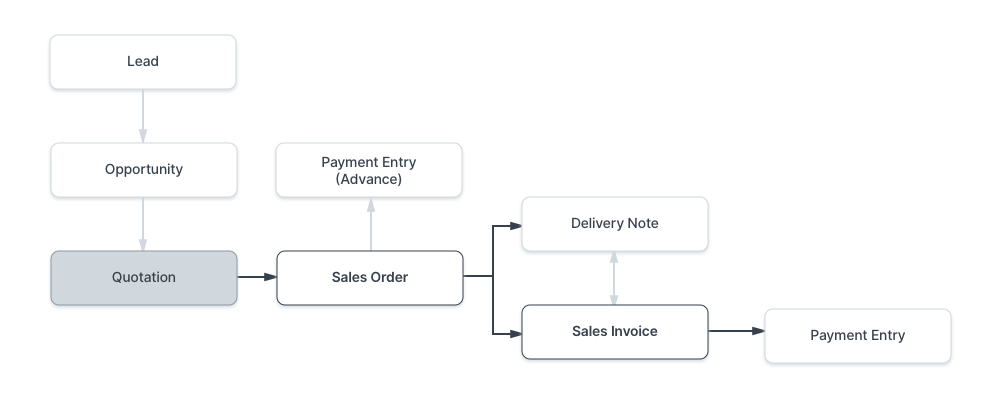
Bir Teklif aşağıdakilerle ilgili ayrıntıları içerir:
- Teklifin alıcısı
- Sunduğunuz Ürünler ve Miktarları.
- Hangi oranlarda sunulduğu.
- Uygulanacak vergiler.
- Varsa diğer masraflar (kargo, sigorta gibi).
- Sözleşmenin geçerliliği.
- Teslimat zamanı.
- Diğer durumlar.
İpucu: Görseller Quotations'da harika görünür. Öğelerinizin bir görsele sahip olduğundan emin olun.
1. Ön koşullar
Bir Teklif oluşturup kullanmadan önce, öncelikle aşağıdakileri oluşturmanız önerilir:
2. Teklif Nasıl Oluşturulur
- Teklif listesine gidin, Yeni'ye tıklayın.
- 'Teklifin Müşteriye mi yoksa Potansiyel Müşteriye mi gönderileceğini 'Teklif Kime' alanından seçin.
- Müşteri/Potansiyel Müşteri adını girin.
- Teklif edilen tutarın geçersiz sayılacağı bir geçerlilik tarihi girin.
- Sipariş Türü Satış, Bakım veya Alışveriş Sepeti olabilir. Alışveriş Sepeti web sitesi alışveriş sepeti içindir ve buradan oluşturulması amaçlanmamıştır.
- Öğeleri ve miktarlarını öğeler tablosuna ekleyin, fiyatlar otomatik olarak Öğe Fiyatı'ndan alınacaktır. Ayrıca Get Items from > Opportunity'ye tıklayarak bir Fırsat'tan öğeler alabilirsiniz.
- Uygun gördüğünüz takdirde ek vergileri ve ücretleri ekleyin.
- Kaydedin.
Aşağıdaki şekilde gösterilen bir Fırsattan Teklif de oluşturabilirsiniz.
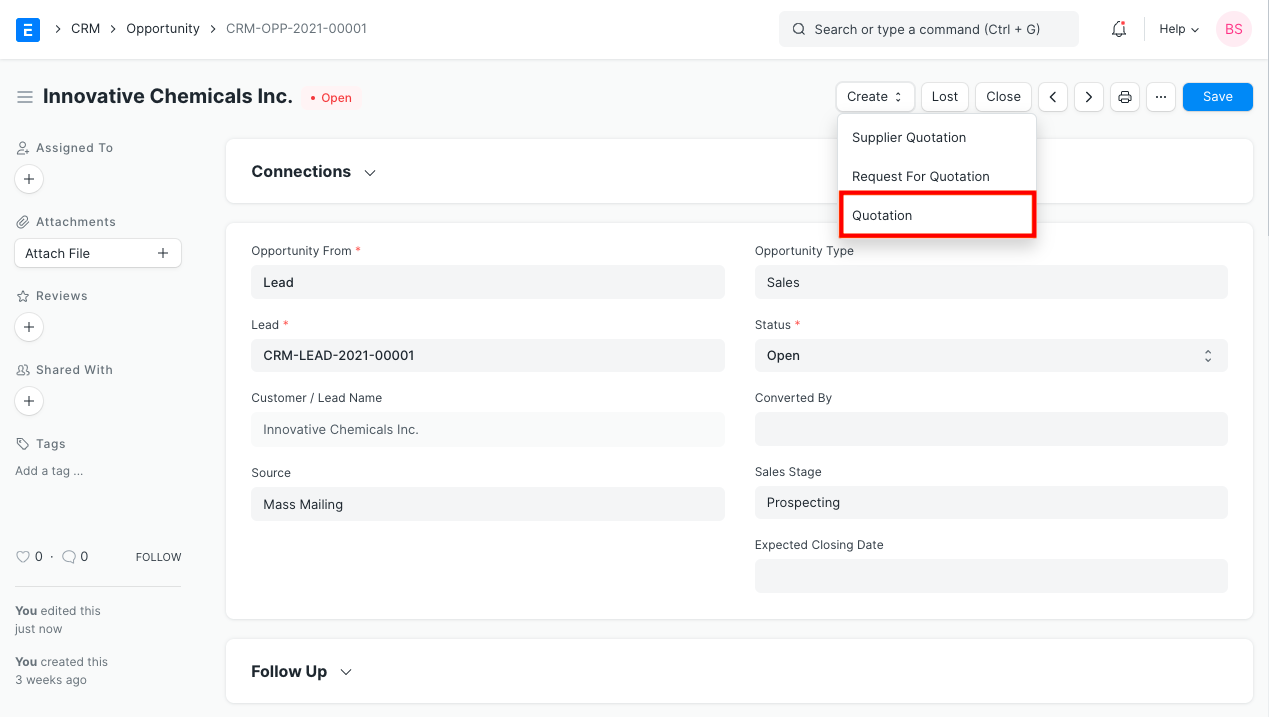
3. Özellikler
3.1 Adres ve İletişim
Bu bölümde dört alan bulunmaktadır:
- Müşteri Adresi: Müşterinin fatura adresidir.
- Teslimat Adresi: Ürünlerin gönderileceği adres.
- İrtibat Kişisi: Müşteriniz bir kuruluş ise, bu alana irtibat kurulacak kişiyi ekleyebilirsiniz.
- Bölge: Müşterinin ait olduğu bölge. Varsayılan Tüm Bölgeler'dir.
3.2 Döviz ve Fiyat Listesi
Teklifin/satış emrinin gönderileceği para birimini ayarlayabilirsiniz. Bir Fiyatlandırma Listesi ayarlarsanız, ürün fiyatları bu listeden alınır. Fiyatlandırma Kuralını Yoksay seçeneğini işaretlemek, Hesaplar > Fiyatlandırma Kuralı'nda ayarlanan Fiyatlandırma Kurallarını yoksayar.
Daha fazla bilgi edinmek için Fiyat Listeleri ve Çoklu Döviz İşlemleri hakkında bilgi edinin .
3.3 Öğeler Tablosu
Bu tabloyu, tablonun en sağında bulunan ters üçgene tıklayarak genişletebilirsiniz.
- Ürün Kodu seçildiğinde, aşağıdakiler otomatik olarak getirilecektir: ürün adı, açıklama, ayarlanmışsa herhangi bir resim, varsayılan olarak 1 olan miktar, oranlar. İndirimler ve Marj bölümünde indirimler ekleyebilirsiniz.
- İndirim ve Marj altında kar için ekstra marj ekleyebilir veya indirim verebilirsiniz. Her ikisi de tutara veya yüzdeye göre ayarlanabilir. Son oran aşağıdaki Oran bölümünde gösterilecektir. Bir ürün için özel olarak oluşturulmuş bir Ürün Vergisi Şablonu atayabilirsiniz.
- Öğe ağırlıkları, Öğe ana verisinde ayarlanmışsa alınacaktır.
- Depo ve Referans'ta depo , Ürün ana verisinden alınacaktır, bu stoklarınızın bulunduğu depodur.
- Planlama altında Tahmini miktarı ve mevcut gerçek miktarı görebilirsiniz. Bu alanlar hakkında daha fazla bilgi edinmek için buraya tıklayın . 'Stok Bakiyesi' düğmesine tıklarsanız, öğe için bir stok raporu oluşturabileceğiniz bir belge türüne yönlendirilirsiniz.
- Alışveriş sepeti , ek notlar web sitesi işlemleri içindir. Öğeyle ilgili notlar, bir alışveriş sepeti aracılığıyla eklendiğinde buraya getirilecektir. Örneğin: yemeği ekstra baharatlı yap. v12'de tanıtıldı
- Sayfa Sonu Yazdırma sırasında bu öğeden hemen önce bir sayfa sonu oluşturur.
- Bu tabloda satırları altına/üstüne ekleyebilir, çoğaltabilir, taşıyabilir veya silebilirsiniz.
- İpucu: Ayrıca, öğeler tablosunu CSV formatında indirip başka bir işleme yükleyebilirsiniz.
Tüm öğelerin toplam miktarı, oranı ve net ağırlığı öğe tablosunun altında gösterilecektir. Burada gösterilen oran vergi öncesidir.
3.3.1 Alternatif Ürünler
Öğeleri manuel olarak ekleyebilir ve Öğeler Tablosu satırındaki Alternatif onay kutusunu işaretleyerek alternatif olarak işaretleyebilirsiniz . Bu öğeler, Teklifin vergilerine ve toplamlarına dahil edilmeyecektir.

Doğru sırayı korumak önemlidir, yani alternatif ürün satırları alternatif olmayan ürün satırını (alternatif oldukları ürünü) takip etmelidir. Gruplama bu temelde yapılacaktır.
FSH-ROD-001, FSH-ROD-002 ve FSH-ROD-003, seçilebilecek bir grup olarak ele alınır. Bu şekilde Müşterinize/Potansiyel Müşterinize alternatifler sunabilir ve onlar da bunlar arasından seçim yapabilirler.
Devam edilecek öğelerin seçimi Teklif gönderildikten sonra gerçekleşir. Daha fazla bilgi edinmek için bu sayfanın Alternatifleri Seçme bölümünü ziyaret edin.
3.4 Vergiler ve Harçlar
Teklifinize vergi eklemek için Satış Vergileri ve Masraflar Şablonu'nu seçebilir veya vergileri Satış Vergileri ve Masraflar tablosuna manuel olarak ekleyebilirsiniz.
Toplam vergiler ve ücretler tablonun altında gösterilecektir. Vergi Ayrımı'na tıklandığında tüm bileşenler ve tutarlar gösterilecektir.
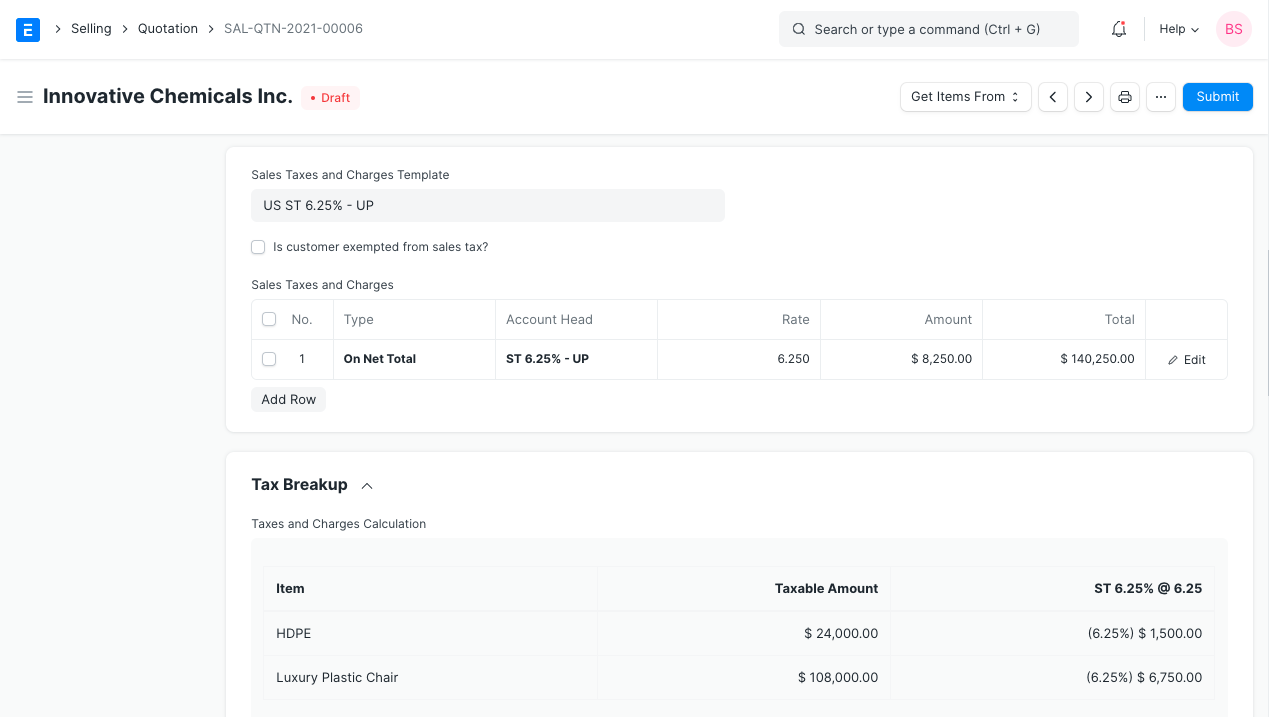
Vergi Kategorisi aracılığıyla otomatik olarak vergi eklemek için bu sayfayı ziyaret edin .
Nakliye Kuralı
Bir Gönderim Kuralı, bir Ürünün gönderim maliyetini belirlemeye yardımcı olur. Maliyet genellikle gönderim mesafesiyle birlikte artar. Daha fazla bilgi edinmek için Gönderim Kuralı sayfasını ziyaret edin.
3.5 Ek İndirim
Ürün başına indirim sunmanın yanı sıra, bu bölümde tüm teklife bir indirim ekleyebilirsiniz. Bu indirim, Genel Toplam yani vergi sonrası/ücretler veya Net Toplam yani vergi öncesi/ücretler temelinde olabilir. Ek indirim bir yüzde veya bir miktar olarak uygulanabilir.
Daha fazla bilgi için İndirim Başvurusu bölümünü okuyun .
3.6 Ödeme Koşulları
Bazen ödeme bir kerede yapılmaz. Anlaşmaya bağlı olarak ödemenin yarısı sevkiyattan önce, diğer yarısı ise mal/hizmet alındıktan sonra yapılabilir. Bu bölümde bir Ödeme Koşulları şablonu ekleyebilir veya koşulları manuel olarak ekleyebilirsiniz.
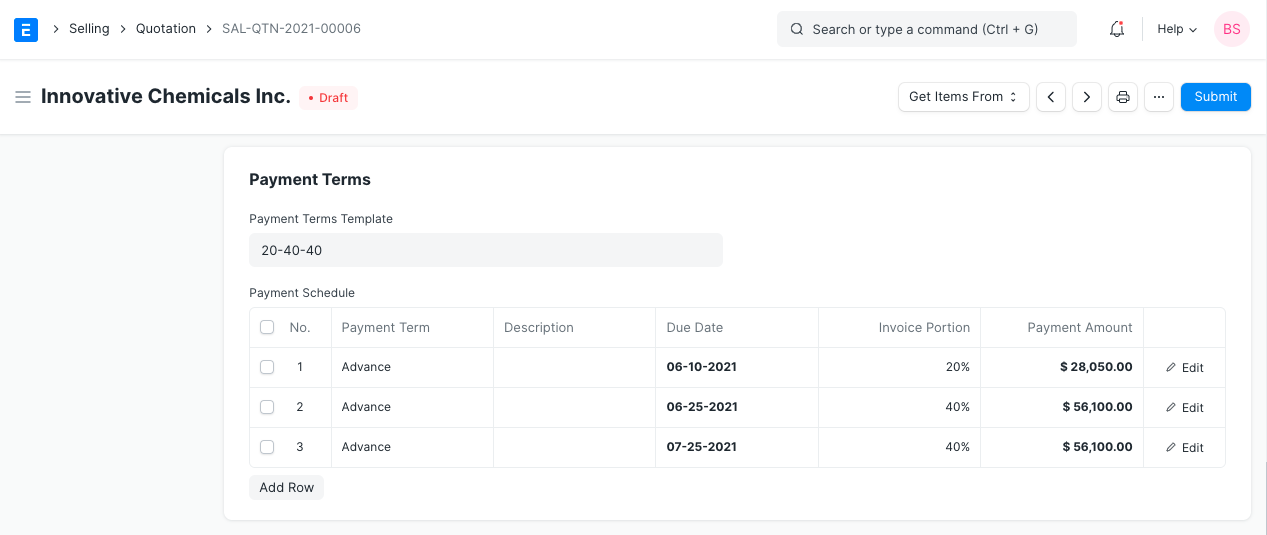
Daha fazla bilgi edinmek için Ödeme Koşulları'nı okuyun .
3.7 Şartlar ve Koşullar
Satış/Satın Alma işlemlerinde Tedarikçinin Müşteriye mal veya hizmet sağladığı belirli Şartlar ve Koşullar olabilir. Şartlar ve Koşulları işlemlere uygulayabilirsiniz ve belgeyi yazdırırken bunlar görünecektir. Şartlar ve Koşullar hakkında bilgi edinmek için buraya tıklayın
3.8 Yazdırma Ayarları
Antetli kağıt
Teklifinizi/satış siparişinizi şirketinizin antetli kağıdına yazdırabilirsiniz. Daha fazla bilgi için buraya tıklayın .
'Aynı öğeleri grupla', öğeler tablosuna birden çok kez eklenen aynı öğeleri gruplayacaktır. Bu, yazdırma işleminizde görülebilir.
Başlıkları Yazdır
Teklifler ayrıca "Proforma Fatura" veya "Teklif" olarak da adlandırılabilir. Bunu bir Baskı Başlığı seçerek yapabilirsiniz . Yeni Baskı Başlıkları oluşturmak için şuraya gidin: Ana Sayfa > Ayarlar > Baskı > Baskı Başlığı. Daha fazla bilgi için buraya tıklayın .
3.9 Daha Fazla Bilgi
- Kampanya: Bir Satış kampanyası teklifle ilişkilendirilebilir. Bir teklif kümesi bir satış kampanyasının parçası olabilir.
- Kaynak: Bir kampanyadan, bir tedarikçiden, bir sergiden vb. bir potansiyel müşteriye teklif veriliyorsa, bir Potansiyel Müşteri Kaynağı türü bağlanabilir. Bir müşteriye teklif veriliyorsa Mevcut Müşteri'yi seçin.
- Tedarikçi Teklifi: Bir Tedarikçi Teklifi, mevcut teklifinizle bir alıcıya karşılaştırılmak üzere bağlanabilir. İkisini karşılaştırarak kar/zarar hakkında bir fikir edinebilirsiniz.
3.10 Teklifin Sunulması
Teklif, "Gönderilebilir" bir işlemdir. Kaydet'e tıkladığınızda, bir taslak kaydedilir, submit edildiğinde kalıcı olarak işlenir. Bu Teklifi Müşterinize veya Potansiyel Müşterinize gönderdiğiniz için, Teklifi gönderdikten sonra değişiklik yapılmaması için dondurmanız gerekir.
Gönderirken, Oluştur düğmesini kullanarak Tekliften bir Satış Siparişi veya Abonelik oluşturabilirsiniz. Üstte bulunan Pano'da, bu Teklifle bağlantılı Satış Siparişine gidebilirsiniz. İşe yaramaması durumunda, 'Kayıp Olarak Ayarla' düğmesine tıklayarak Teklifi kayıp olarak ayarlayabilirsiniz.
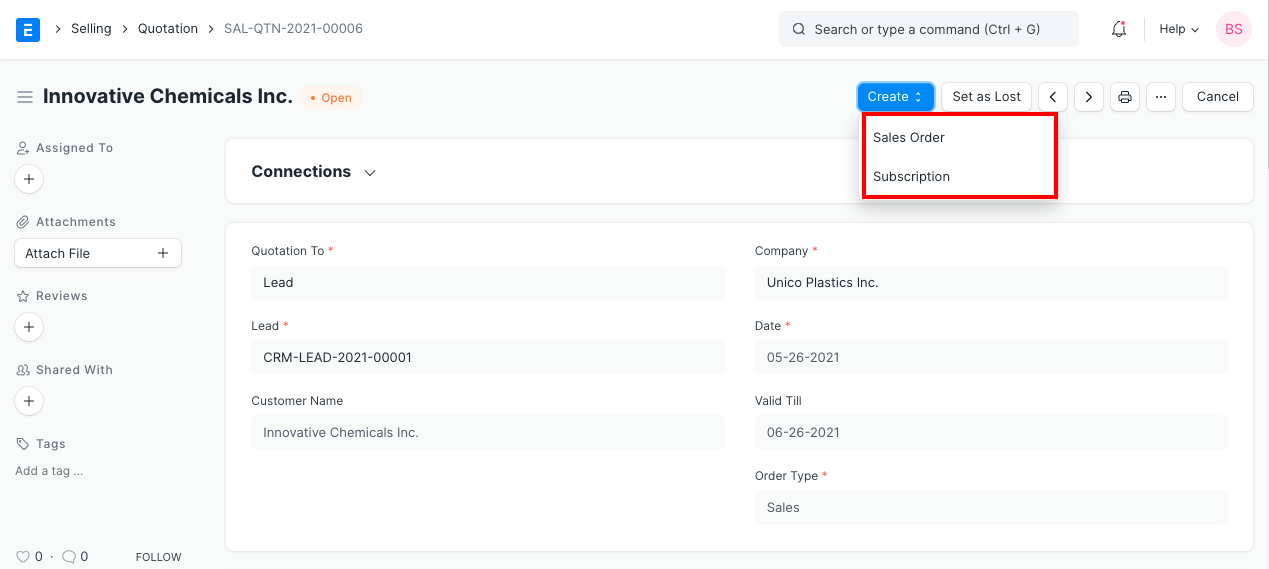
3.10.1 Alternatiflerin Seçilmesi
Teklifte alternatif kalemler yer alıyorsa, Teklif üzerinden Satış Siparişi oluşturulurken alternatifler arasından seçim yapmanız istenecektir.
Görüldüğü üzere FSH-ROD-002 ve FSH-ROD-003, Müşteriye sunulan FSH-ROD-001'e alternatiflerdir.
Bunlardan biri üzerinde mutabakata varılıp seçilecek ve seçilen öğenin haritalanması gerçekleştirilecektir.
Eğer basit öğeler söz konusuysa (alternatifleri yoksa), bunlar her zamanki gibi haritalanacaktır.
Eşlemeden önce alternatif öğeleri seçme olanağı yalnızca bireysel Tekliflerden Satış Siparişleri oluştururken kullanılabilir . Bir Satış Siparişinde veya Satış Faturasında Teklif öğelerini almak için 'Öğeleri Buradan Al' kullanılırsa, yalnızca alternatif olmayan öğeler alınır ve öğe seçimi istenmez.
Teklif Yönetim Sistemi